Посмотреть историю печати и очистить очередь печати
Разберем, как в Windows 11 и 10 сделать и посмотреть историю распечатанных документов на принтере и как открыть очередь печати, чтобы очистить её.
По умолчанию в Windows 11/10 история печати принтера не сохраняется и нужно включить данную функцию в настройках. Это очень удобно, если вам нужно будет через некоторое время найти распечатанный документ или наоборот, если история печати включена, то стоит очистить очередь печати, чтобы удалить документ для конфиденциальности.
Вы не путаете историю печати с очередью, так как очередь сохраняет еще не распечатанные документы, а история печати сохраняет распечатанные все документы. Другими словами, когда документ будет распечатан, то с очереди печати он пропадает, а в истории остается.
История печати принтера в Windows 11/10
Чтобы сохранять документы после печати и посмотреть историю:
- Откройте Параметры > Bluetooth и устройства > Принтеры и сканеры
- Нажмите по основному вашему принтеру из списка
- Далее Свойства принтера
- Перейдите во вкладку Дополнительно
- Установите Сохранять документы после печати
- Откройте выше Очередь печати и вы увидите распечатанные ранее документы
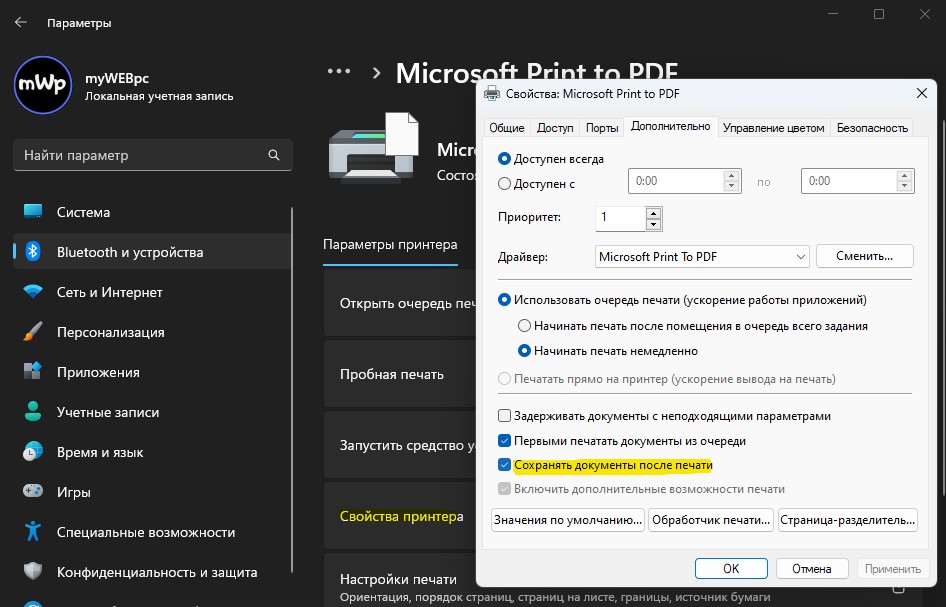
Очередь печати принтера в Windows 11/10
Чтобы посмотреть и удалить документы с очереди печати принтера:
- Откройте Параметры > Bluetooth и устройства > Принтеры и сканеры
- Выберите принтер из списка, где нужно очистить очередь печати
- Нажмите Открыть очередь печати
- Нажмите на троеточие справа и Отменить всё, чтобы очистить весь список
- Нажмите правой кнопкой мыши по определенному документы и Отмена, если нужно удалить определенный документ
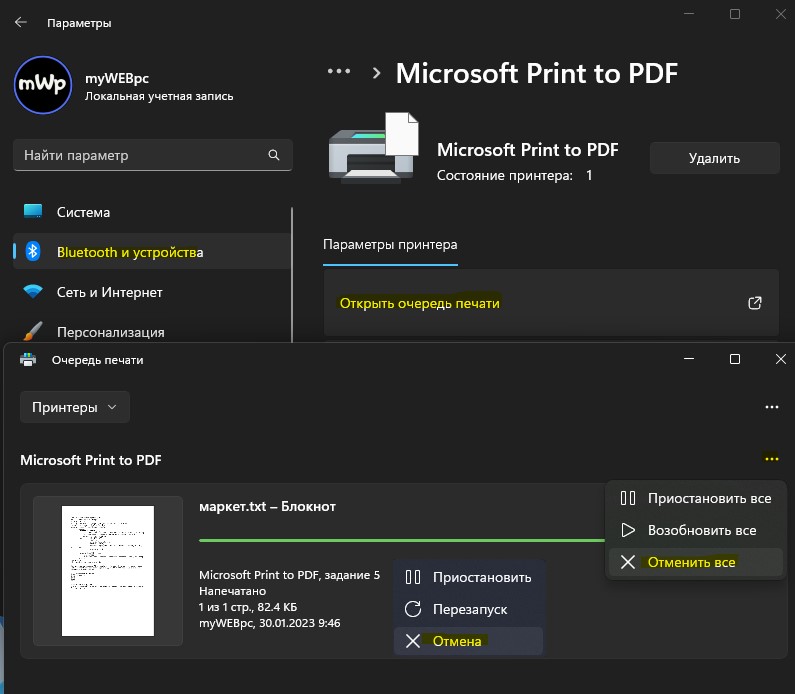

 myWEBpc
myWEBpc